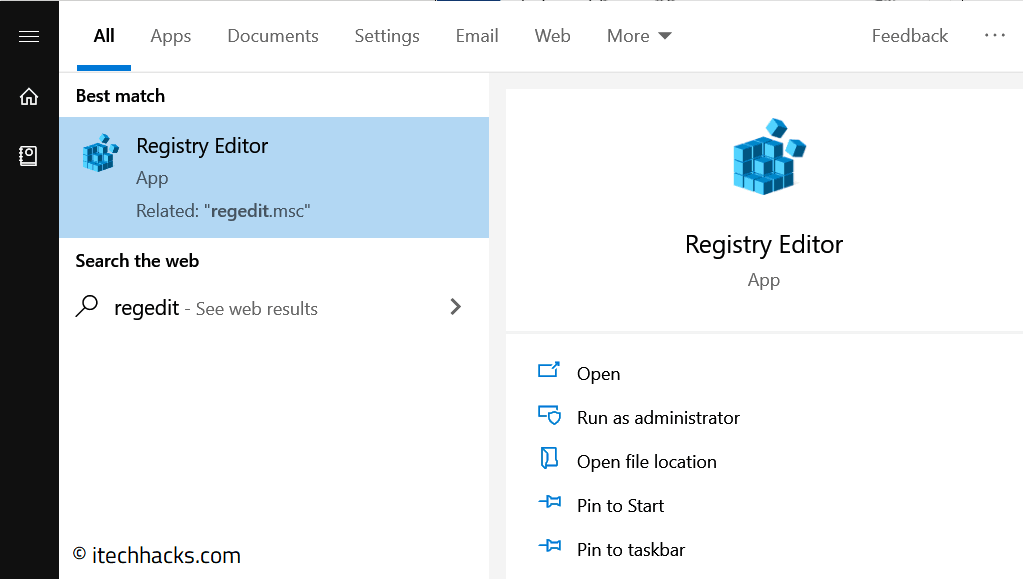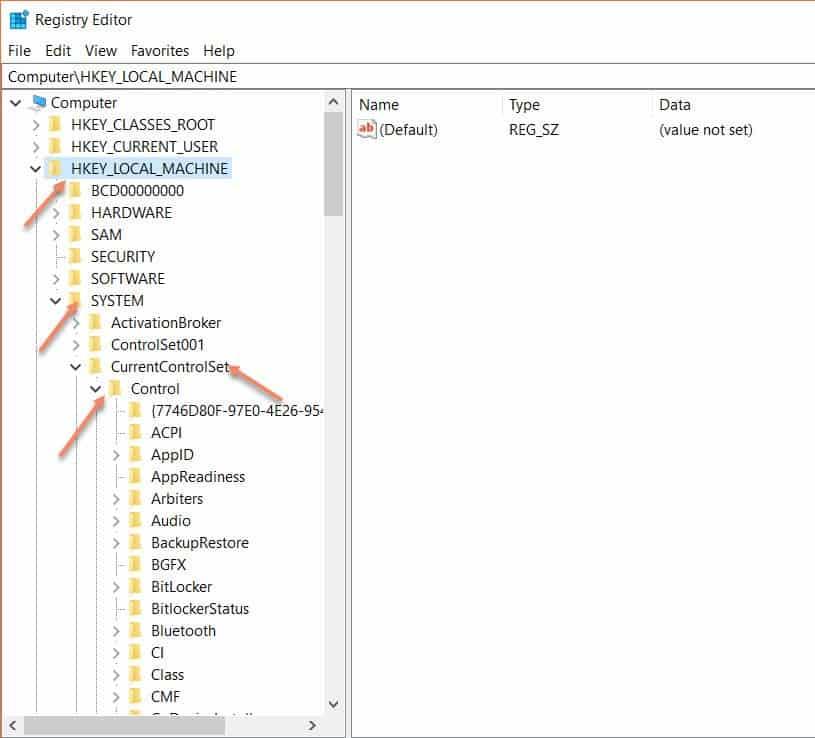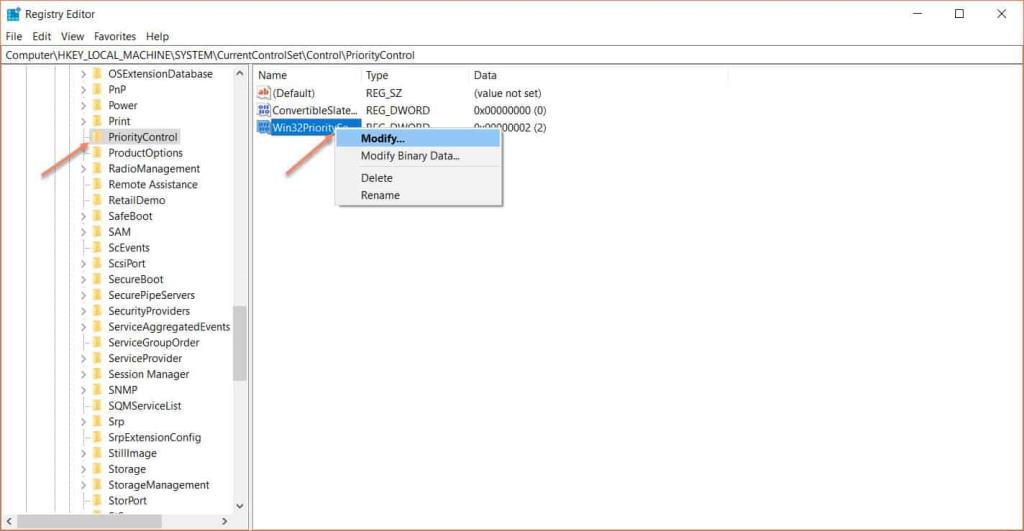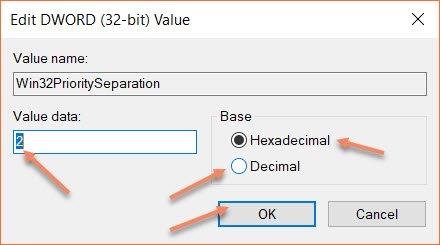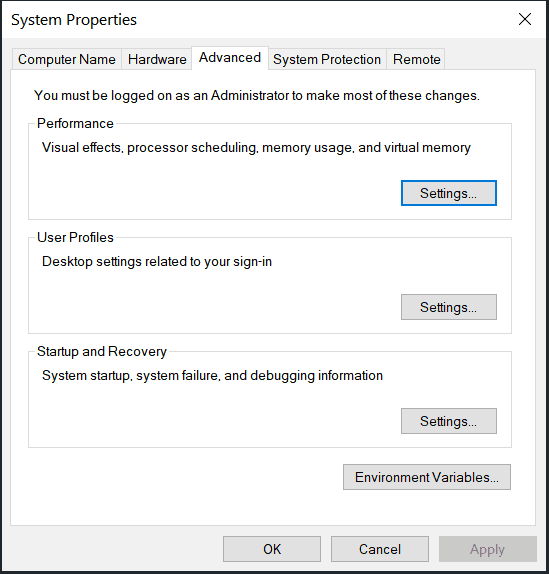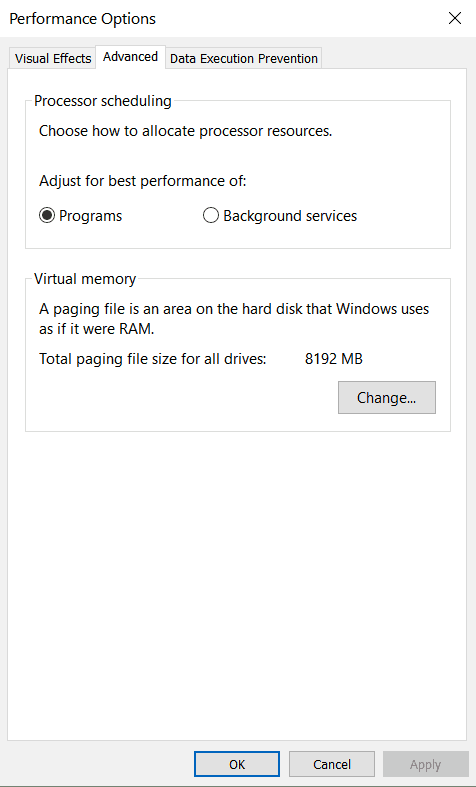Krijgt u een geheugenonderstroomprobleem op uw Windows 10-pc?. Hier hebben we in dit artikel alles uitgelegd over Win32 Priority Separation en hoe Win32 Priority Separation te gebruiken om meer geheugen toe te wijzen aan een bepaalde taak in 2022.
Win32 Prioriteitsscheiding in Windows 10: welk besturingssysteem gebruiken jullie? Zijn het ramen? Mac? of een Linux-distro ? Laat het ons weten in de commentaarsectie hieronder. Ik weet dat de meesten van jullie Windows-gebruikers zijn. Is het niet? Windows wordt een enorm succes vanwege de eenvoudige gebruikersinterface waarmee iedereen op een Windows-machine kan werken. Zelfs mensen zonder opleiding en ervaring kunnen sneller vertrouwd zijn met Windows dan enig ander besturingssysteem.
Aan de andere kant hebben vensters veel nadelen wanneer prestaties uw grootste zorg zijn. Als u eenmaal bekend bent met Linux, begrijpt u de kracht en prestaties ervan. Ik zeg niet dat Linux in alle opzichten beter is dan Windows, maar het is in sommige opzichten beter. Als u Windows en Linux op dezelfde pc probeert te gebruiken, zult u het verschil begrijpen in hoe Linux effectief geheugen gebruikt in vergelijking met Windows 10 .
Maar u kunt uw hardware volledig gebruiken door enkele instellingen in Windows aan te passen. Win32-prioriteitsscheiding is slechts een tweak in uw Windows-pc die u kunt doen, waardoor uw geheugengebruik van uw Windows-machine beter is geworden. Win32 Priority Separation - deze woorden klinken misschien bizar, maar het eindresultaat op uw computer waarop het venster wordt uitgevoerd, is verbluffend.
Lees ook: Hoe het probleem met 100% schijfgebruik in Windows 8/10 op te lossen?
Inhoud:
Wat is Win32-prioriteitsscheiding?
Deze Win32-prioriteitsscheiding geeft u niets anders dan de mogelijkheid om het proces te plannen dat zich op uw achtergrond of op de voorgrond bevindt. U kunt prioriteit geven aan uw voorgrondtoepassingen die de prestaties van uw pc aanzienlijk verbeteren. Met Win32 Priority Separation kunt u de strategie specificeren om de gebruikstijd van de processor op de achtergrond te optimaliseren.
Waarom moeten we onze CPU-kracht verspillen aan sommige ongebruikte achtergrond-apps? In plaats daarvan kunnen we dat extra sap gebruiken om de applicaties waar we momenteel aan werken te versnellen.
Als u zich afvraagt hoe u al deze dingen kunt doen om de prestaties van uw Windows-pc te verbeteren, hoeft u zich geen zorgen te maken, we hebben u vanaf het begin gedekt. Als u Win32-prioriteitsscheiding in Windows 10 wilt doen , leest u dit artikel gewoon volledig en weet u hoe u het zonder problemen kunt doen. Laten we, zonder nog meer tijd te verspillen, beginnen met de handleiding over Hoe Win32-prioriteitsscheiding in Windows 10 te tweaken ?
Lees ook: Hoe Googleupdate.exe op de witte lijst te zetten voor Windows 7/8/10
Hoe Win32-prioriteitsscheiding in Windows 10 te tweaken
Hoe Win32-prioriteitsscheiding in Windows 10 aan te passen?
Methode #1: Win32 Prioriteitsscheiding met Regedit
STAP 1: Klik op de startknop, typ run en druk op enter. OF druk tegelijkertijd op de Windows-knop en R om het vak Uitvoeren te openen.
STAP 2: Typ ' Regedit ' en druk op enter om de Register-editor te openen.
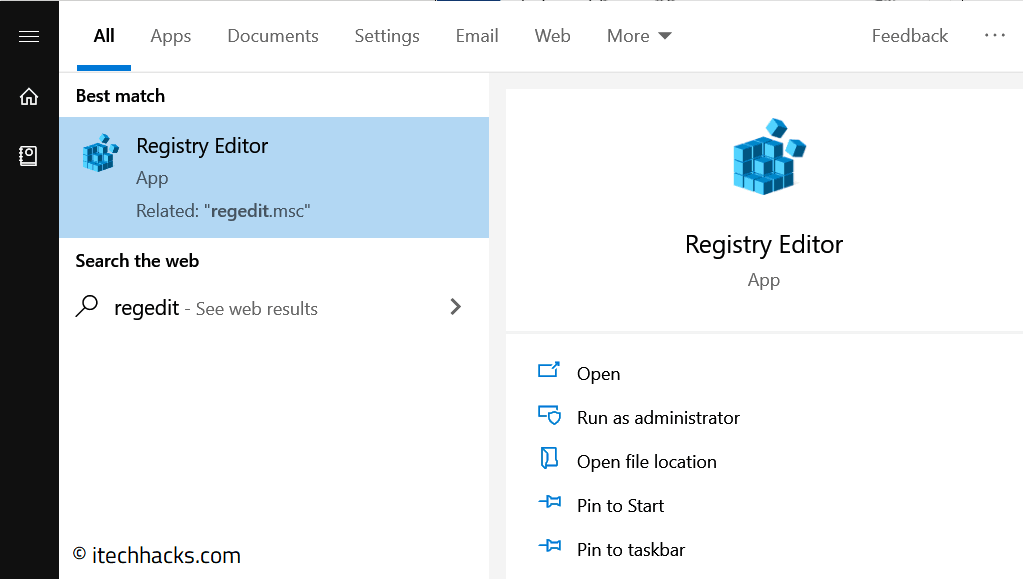
Win32 Prioriteitsscheiding met Regedit
STAP 3: Dubbelklik in uw linkerdeelvenster op uw HKEY_LOCAL_MACHINE - pictogram.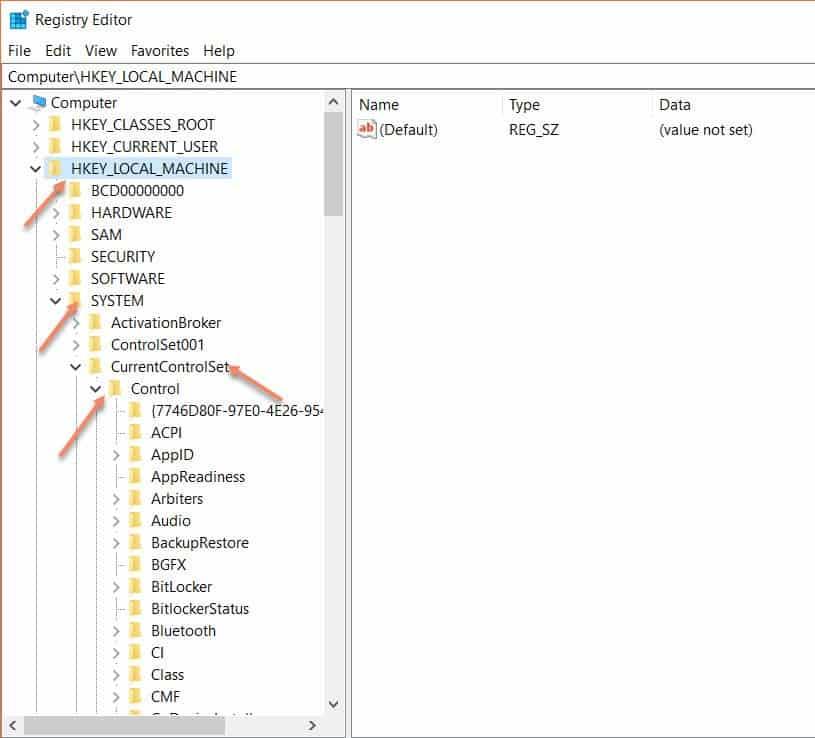
STAP 4: Ga naar de map ' SYSTEEM ' en navigeer vervolgens naar 'CurrentControlSet'.
STAP 5: Dubbelklik nu op de bedieningsknop. Navigeer naar Prioriteitsbeheer en klik met de rechtermuisknop op de Win32priority-scheiding en druk op de knop Wijzigen.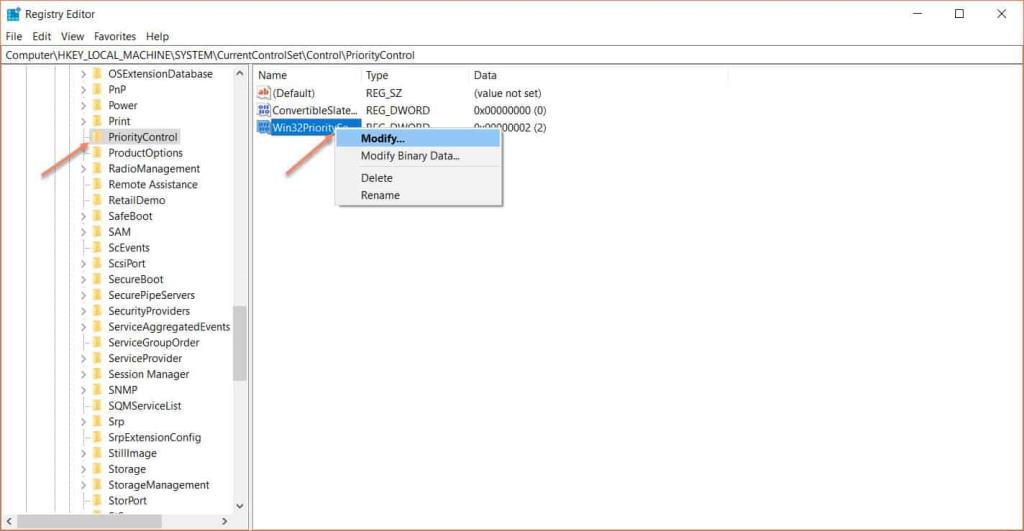
STAP 6: Wijzig de hexadecimale waarde in 26 en decimaal als 38 en druk op de OK-knop.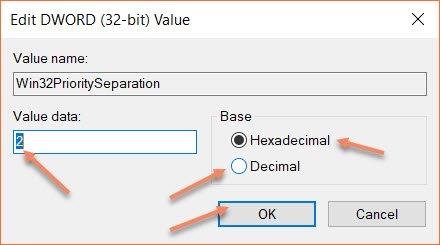
U bent klaar met het hoofdproces van Win32-prioriteitsscheiding in Windows 10. Het is tijd om alle actieve toepassingen te sluiten en uw computer opnieuw op te starten om betere prestaties te ervaren. Ja! U zult absoluut een zekere stijging van de prestaties van uw pc opmerken.
Laten we nog een methode bekijken waarmee we ook de prestaties van onze Windows-computer kunnen verbeteren.
Lees ook: Dual Boot Windows 10 met Kali Linux (2020) - Complete gids
Methode #2: Win32 Prioriteitsscheiding met behulp van Run Commands
De eerste methode ziet er voor veel mensen vreemd uit. Je denkt misschien dat de stappen in de eerste methode vervelend en vaag zijn. Als u op zoek bent naar iets eenvoudigs, maar de klus moet klaren, dan is hier de tweede methode voor u. Volg de onderstaande stappen om Win32-prioriteitsscheiding uit te voeren.
STAP 1: Om deze methode te gebruiken, houdt u de Windows-knop en R ingedrukt om het RUN -dialoogvenster te openen.
STAP 2: Typ " sysdm.cpl " in het dialoogvenster Uitvoeren en druk op Enter.
STAP 3: Ga op het volgende scherm naar het tabblad geavanceerd en klik op instellingen die onder de prestatiecategorie vallen.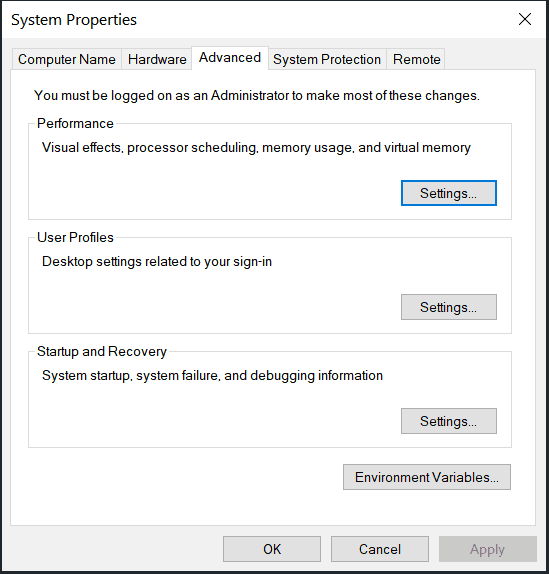
STAP 4: In het volgende scherm moet u het keuzerondje wijzigen in de programma's van achtergrondservices om de prestaties van uw voorgrondtoepassing te verbeteren. Nadat u deze optie hebt gekozen, kunt u op de knop OK klikken om de wijzigingen op te slaan.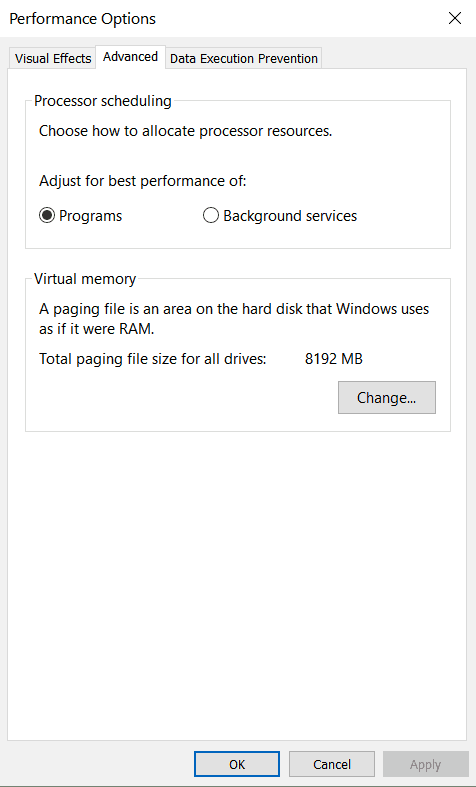
Daarna moet u uw Windows-computer opnieuw opstarten om enkele prestatiewijzigingen op uw computer te zien. we hopen dat u enkele pieken in de prestaties van uw computer opmerkt met behulp van een van de bovengenoemde methoden.
Lees ook: Hoe Microsoft Compatibility Telemetry Windows 7/8/10 uit te schakelen
Conclusie:
Dat is het zowat voor de Win32-prioriteitsscheiding in het artikel Windows 10 (2021). Als u vragen heeft over dit artikel, kunt u ons dit altijd laten weten door uw vraag in het opmerkingengedeelte te plaatsen. We zullen uw vraag zo snel mogelijk beantwoorden. Laat ons ook weten welke methode u het leukst vindt in het opmerkingengedeelte.
Als je ons wilt helpen, deel dit artikel dan met al je vrienden en familie. Je kunt ook onze social media pagina's bekijken en daar wat steun geven. Als u suggesties heeft, laat het ons dan gerust weten via onze contactpagina. Ons team kijkt ernaar uit om onze site te verbeteren op basis van uw suggesties. Heel erg bedankt voor het lezen. Vang jullie op de volgende. Proost!
Abonneer u op onze e-mailnieuwsbrief voor onmiddellijke technische updates voor de deur. Overweeg om je te abonneren, het is gratis! We verzekeren u dat u uw inbox niet spamt.